
Sisällysluettelo:
- Kirjoittaja John Day [email protected].
- Public 2024-01-30 09:04.
- Viimeksi muokattu 2025-01-23 14:44.

Tämä ei ole vanerista valmistettu tietokone, vaan vanerista tehty tietokone. Anteeksi vähäiset kuvat.
Vaihe 1: Osat ja työkalut
Osat:
Pieni pala 1/4 vaneria (noin 2 x 2,5 tuumaa) Emolevyn RAM-CD-/DVD-asema Kiintolevyvirtalähteen videokortti (jos emolevy tukee) Itseporaavat/-ruuvit Levykkeet (valinnainen) Vaadittavat IDE-kaapelit Pwr ja nollauskytkimet Pwr- ja HDD -merkkivalot Sisäinen kaiutin Äänikortti (jos ei ole emolevyllä) USB -kortti (valinnainen) Modeemi/Ethernet -kortin suoritin (jos ei ole emolevyllä) Tuuletin (valinnainen) Työkalut: Ruuvimeisseli
Vaihe 2: Kiinnitä emolevy ja kortit

Emolevylle paras tapa sijoittaa se on pitää sen pisin reuna vanerisi pisimmällä reunalla. Kun olet onnellinen, käytä kolme tai neljä ruuvia pitämään se paikallaan. Kiinnitä sitten RAM ja kaikki kortit siihen prosessorin kanssa, jos sitä ei ole jo kiinnitetty.
Vaihe 3: Voimaa
Virtalähteen sijoittamiseksi parhaiten suosittelen sen asettamista emolevyn taakse. Levitä se sitten liimalla.
Vaihe 4: Kiintolevy ja CD

CD -asema voidaan sijoittaa haluamaasi kohtaan vanerin päälle. Viihdetarkoituksiin otin suojan pois. Tämän voi myös pitää kiinni liimalla. Kiintolevy voidaan myös sijoittaa mihin tahansa. Jätin kiintolevyn ilmaiseksi, jotta voin käyttää sitä muilla saamillani tietokoneilla, joilla ei ole kiintolevyjä.
Vaihe 5: Valot, kytkimet, sisäinen ääni ja levyke
Valot ja kytkimet voidaan asentaa tai jättää vapaiksi. kaiutin voi olla sama. Halutessasi levykkeen voi asentaa liimalla mihin tahansa levylle jätettyyn tilaan. Nastat, joihin valot ja kytkimet menevät, on levitettävä emolevylle nastojen viereen
Vaihe 6: Sytytä se

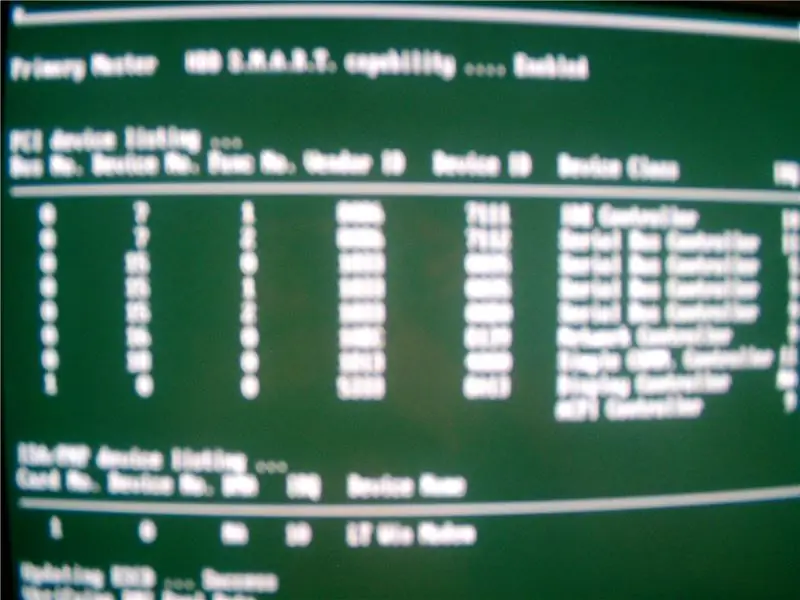
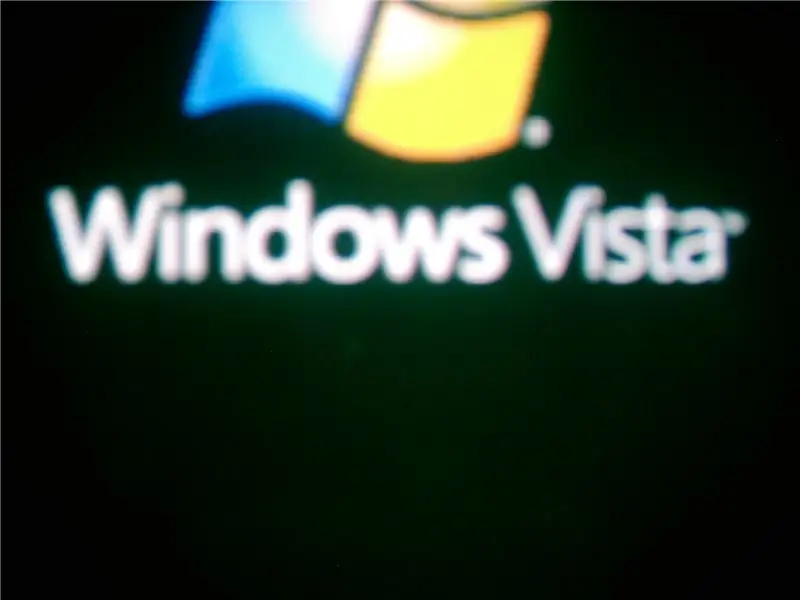
Liitä kaikki tarvittavat virta- ja IDE -kaapelit. Riippuen kiintolevystäsi, uudesta tai käytetystä, sinun on ehkä asennettava käyttöjärjestelmä siihen. Jos ei, sinulla on mielenkiintoinen ja toimiva keskustelukappale. En laittanut levykeasemaa tähän tietokoneeseen, koska minulla ei ole levykeä sitä varten. Toivottavasti saan pian videon, jossa rakennan tämän tietokoneen Youtubessa. Tein tämän ohjeelliseksi tietokoneen valmistamisen jälkeen ja käytin tietokonetta tämän julkaisemiseen.
Suositeltava:
DIY Raspberry Pi Downloadbox: 4 vaihetta

DIY Raspberry Pi Downloadbox: Löydätkö usein itsesi lataamasta suuria tiedostoja, kuten elokuvia, torrentteja, kursseja, TV -sarjoja jne., Niin tulet oikeaan paikkaan. Tässä Instructable -ohjelmassa muuttaisimme Raspberry Pi zero -laitteemme latauskoneeksi. Joka voi ladata minkä tahansa
Akustinen levitaatio Arduino Unon kanssa Askel askeleelta (8 vaihetta): 8 vaihetta

Akustinen levitaatio Arduino Unon kanssa Askel askeleelta (8 vaihetta): ultraäänikaiuttimet L298N DC-naarasadapterin virtalähde urospuolisella dc-nastalla ja analogiset portit koodin muuntamiseksi (C ++)
4G/5G HD -videon suoratoisto DJI Dronesta alhaisella latenssilla [3 vaihetta]: 3 vaihetta
![4G/5G HD -videon suoratoisto DJI Dronesta alhaisella latenssilla [3 vaihetta]: 3 vaihetta 4G/5G HD -videon suoratoisto DJI Dronesta alhaisella latenssilla [3 vaihetta]: 3 vaihetta](https://i.howwhatproduce.com/images/009/image-25904-j.webp)
4G/5G HD -videon suoratoisto DJI Dronesta alhaisella latenssilla [3 vaihetta]: Seuraava opas auttaa sinua saamaan live-HD-videovirtoja lähes mistä tahansa DJI-dronesta. FlytOS -mobiilisovelluksen ja FlytNow -verkkosovelluksen avulla voit aloittaa videon suoratoiston droonilta
Pultti - DIY -langaton latauskello (6 vaihetta): 6 vaihetta (kuvilla)

Pultti - DIY -langaton latausyökello (6 vaihetta): Induktiiviset lataukset (tunnetaan myös nimellä langaton lataus tai langaton lataus) on langattoman voimansiirron tyyppi. Se käyttää sähkömagneettista induktiota sähkön tuottamiseen kannettaville laitteille. Yleisin sovellus on langaton Qi -latauslaite
4 vaihetta akun sisäisen vastuksen mittaamiseksi: 4 vaihetta

4 vaihetta akun sisäisen vastuksen mittaamiseksi: Tässä on 4 yksinkertaista vaihetta, joiden avulla voit mitata taikinan sisäisen vastuksen
